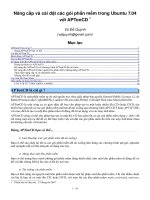Tài liệu Nâng cấp và cài đặt các gói phần mềm trong Ubuntu 7.04 ppt
Bạn đang xem bản rút gọn của tài liệu. Xem và tải ngay bản đầy đủ của tài liệu tại đây (811.12 KB, 10 trang )
Nâng cấp và cài đặt các gói phần mềm trong Ubuntu 7.04
với APTonCD
1
Vũ Đỗ Quỳnh
()
Mục lục
APTonCD là cái gì ? ........................................................................................................................................................................ 1
Dùng APTonCD bạn có thể .......................................................................................................................................................1
Cài đặt APTonCD ............................................................................................................................................................................. 2
Khởi động APTonCD ....................................................................................................................................................................... 2
Tạo ra đĩa APTonCD ........................................................................................................................................................................ 4
Sử dụng một đĩa APTonCD để cài phần mềm ................................................................................................................................. 5
Dùng tệp hình iso APTonCD......................................................................................................................................................6
Bổ sung đĩa APTonCD với chương trình APTonCD đã cài trước..............................................................................................6
Bổ sung đĩa APTonCD làm nguồn kho phần mềm, không dùng APTonCD..............................................................................6
Thực hiện nâng cấp và cài đặt phần mềm..................................................................................................................................8
Những vấn đề có thể gặp............................................................................................................................................................9
Các liên kết tham khảo ..................................................................................................................................................................... 9
Giấy phép sử dụng tài liệu này ....................................................................................................................................................... 10
CÁC LỜI TỪ CHỐI (DISCLAIMER).....................................................................................................................................10
APTonCD là cái gì ?
APTonCD là một phần mềm tự do mã nguồn mở, theo giấy phép bản quyền General Public Licence v2, do
Rafael Proença (aka CypherBIOS), Laudeci Oliveira (aka Pretto) và Rafael Sfair (aka Sfair) phát triển.
APTonCD là một công cụ có giao diện đồ họa cho phép tạo ra một hoặc nhiều đĩa CD (hoặc DVD, tùy
thích) bao gồm tất cả các gói phần mềm mà bạn đã tải xuống qua chương trình APT-GET hoặc APTITUDE,
với mục đích là tạo ra một kho phần mềm di động để tái sử dụng với các máy tính khác.
APTonCD cũng có thể cho phép bạn tạo ra một đĩa CD bao gồm tất cả các gói phần mềm dạng « .deb » đã
cất trong một nơi cụ thể để có thể thực hiện việc cài đặt các gói phần mềm đó trên các máy tính khác nhau
mà không cần nối với Internet.
Dùng APTonCD bạn có thể ...
✗ Làm Backup (các gói phần mềm đã tải xuống)
Bạn có thể sao chép lại tất cả các gói phần mềm đã tải xuống (khi dùng các chương trình apt-get, aptitude
and synaptic) để có khả năng tái sử dụng sau này.
✗ Mang theo một kho phần mềm
Bạn có thể mang theo mình những gói phần mềm đang thích nhất, như một kho phần mềm di động để có
thể cài đặt chúng bất kỳ lúc nào ở bất kỳ nơi nào.
✗ Tải xuồng các phần mềm
Bạn có khả năng tải nguyên một kho phần mềm hoặc một bộ phận của kho phần mềm. Chỉ cần nhấn chuột
vài lần là bạn sẽ có một đĩa CD, hoặc DVD, với toàn bộ các kho phần mềm main, restricted, universe,
1 Phiên bản tài liệu này : 19 tháng 06/2007
1 / 10
multiverse, contrib, etc.
✗ Chia sẻ phần mềm
Bạn có thể chia sẻ các gói phần mềm đã tải xuống với những bạn bè không có Internet. Cũng có thể gửi cho
bạn bè một gói phần mềm đa năng (meta-package), cho phép những bạn bè được cài đặt các gói phần mềm
hoàn toàn giống nhau như với bản thân mình.
Cài đặt APTonCD
Phần mềm APTonCD có trong kho Universe của Ubuntu 7.04. Vậy muốn cài thì vào thực đơn « Ứng
dụng » (Applications) và khởi động chương trình « Add/Remove ».
Trong cửa sổ, điền từ « aptoncd » ở vùng tìm kiếm (Search) phía trên (chú ý là phải bật tất cả các ứng dụng
ở vùng lựa chọn « Show » : « All available applications »). Khi phần mềm APTonCD hiển lên, đánh dấu
vào ô vuông và nhấn nút « Áp dụng » (Apply) để chọn cài đặt.
Hệ thống sẽ hiển thị một vài hộp thoại, cứ việc nhấn nút « Áp dụng » cho đến khi hệ thống bắt đầu tải
xuống gói phần mềm APTonCD (chỉ có 174 KB) và thực hiện cài đặt. Khi nào quá trình cài đặt đã kết thúc
thành công, hệ thống sẽ có thông báo. Lúc này bạn có thể đóng lại chương trình « Add/Remove ».
Khởi động APTonCD
Dể khởi động APTonCD bạn có thể mở một cửa sổ Thiết bị cuối (Terminal) và gõ lệnh « aptoncd », hoặc
bạn có thể mở thực đơn « Hệ thống » (System), « Quản lý » (Administration) để tìm mục mới bổ sung :
APTonCD.
2 / 10
Sau khi ra lệnh khởi động APTonCD, một cửa sổ mới sẽ hiển thị, bao gồm hai thanh nhãn « Create » và
« Restore ».
Thanh « Create » chỉ có một lựa chọn là « Create APTonCD », dùng để tạo ra đĩa CD hoặc DVD
APTonCD. Khi nào bạn đã tải xong các gói phần mềm mới và các gói phần mềm để cài đặt hoặc nâng cấp
hệ thống mà bạn muốn đưa vào một đĩa CD/DVD, bạn có thể nhấn vào lệnh « Create APTonCD ».
Thanh « Restore » có ba lựa chọn :
● « Restore APTonCD » : Thường sau khi dã tạo ra đĩa APTonCD xong, các gói phần mềm đã tải
xuống ở vị trí của hệ thống tập tin « /var/cache/apt/archives/ » sẽ bị xóa. Nếu bạn cần lập lại nội
dung các gói phần mềm từ một đĩa APTonCD ở vị trí đó, ví dụ để tạo ra một bản đĩa APTonCD mới
với những gói bổ sung thêm, bạn sẽ dùng lệnh này.
● « Restore .iso image » : Lệnh này giống lệnh trên nhưng, thay mà dùng một đĩa APTonCD, nó sẽ
dùng hình iso đã được tạo ra trong quá trình tạo đĩa APTonCD.
3 / 10
● « + Add CD/DVD » : Lệnh này dùng để bổ sung một nguồn kho phần mềm từ một đĩa APTonCD
vào tập tin « /etc/apt/sources.list », cho phép cài đặt các gói phần mềm đã có trên đĩa APTonCD.
Đây là lệnh phải dùng trên mỗi máy tính cần thực hiện cài đặt phần mềm mà không cần nối với
Internet.
Tạo ra đĩa APTonCD
Khi nào bạn đã tải xong các gói phần mềm mới và các gói phần mềm để cài đặt hoặc nâng cấp hệ thống mà
bạn muốn đưa vào một đĩa CD/DVD, bạn chỉ cần nhấn vào lệnh « Create APTonCD ».
Một cửa sổ mới sẽ hiển thị, liệt kê tất cả các gói phần mềm đã có ở trong thư mục
« /var/cache/apt/archives/ ». Ỏ đây, chúng tôi đã có 152 gói phần mềm với tổng dung lượng là 194,4 MB.
Bên cạnh mỗi tên gói phần mềm một ô vuông đã được đánh dấu sẵn. Nếu bạn muốn loại bỏ một gói nào,
bạn cứ việc bỏ dấu từ ổ vuông có liên quan. Phía trên, bên phải có một nút « + Add Package... »cho phép bổ
sung thêm các gói phần mềm đã lưu lại ở một nơi khác.
Nhấn vào mũi tên đen bên trái từ « Options », bạn sẽ thêm các lựa chọn :
4 / 10
Các lựa chọn mặc định là « Create meta-packages », « Auto-select dependencies » và « Medium type » là
CD có thể giữ nguyên. Nếu cần ghi một DVD, bạn có thể nhấn vào thực đơn « Medium type: » để chọn loại
đĩa muốn tạo ra.
Trong trường hợp bạn muốn thêm các phiên bản cũ của một số gói phần mềm, bạn có thể đánh dấu vào ô
« Insert old versions ».
Vùng thông tin bên cạnh « Filename » được dùng để đặt một tên cụ thể cho tệp iso của đĩa APTonCD sẽ tạo
ra. Nếu không điền một tên nào hết, định dạng tên mặc định theo kiểu « aptoncd-yyyymmdd », ví dụ
« aptoncd-20070614 » nếu tạo ra APTonCD ngày 14 tháng 06/2007.
Để bắt đầu tạo ra đĩa APTonCD của bạn, khi nào mọi việc đã được chuẩn bị xong, bạn chỉ cần nhấn vào nút
« Đồng ý » là chương trình sẽ chuẩn bị các gói phần mềm và tạo ra hình iso của đĩa APTonCD của bạn.
Hình iso, trong ví dụ này đã mang tên « aptoncd-20070614-CD1.iso », đã tạo xong sẽ được cất trong thư
mục của người đang dùng, ở đây là « /home/phutrach/ ». Hộp thoại sẽ hỏi bạn có muốn ghi đĩa CD ngay
bây giờ hay không. Nếu bạn nhấn nút « Không », bạn sẽ quay lại cửa sổ chính của chương trình APTonCD.
Sau đó, khi nào cần, bạn có thể dùng một phần mềm như Gnomebaker để ghi đĩa APTonCD từ hình đĩa iso
mà bạn vừa mới tạo ra.
Nếu bạn muốn ghi đĩa APTonCD ngay, bạn chỉ cần đưa một đĩa CD trắng vào ổ ghi CD của máy tính và
nhấn nút « Có » để ghi đĩa APTonCD mà vừa mới tạo ra. Sau khi hoàn thành ghi đĩa CD, nếu bạn muốn ghi
thêm đĩa, bạn nhấn vào nút « Tạo bản sao khác », nếu không, bạn kết thúc bằng cách nhấn nút « Đóng ».
Sử dụng một đĩa APTonCD để cài phần mềm
Dùng đĩa APTonCD mà bạn vừa mới tạo ra, bạn có thể dùng nó để cài cho một loạt máy tính không cần tốn
thời gian và băng thông để tải mấy lần nữa ! Bạn có thể gửi đĩa APTonCD cho những bạn bè không có
5 / 10